电脑上的浏览器如何设置广告拦截以优化电脑性能
我们的电脑上都会下载几个浏览器,但时不时弹出的广告不但影响我们的工作效率,还影响心情,今天就跟大家介绍一下电脑上的浏览器如何设置广告拦截以优化电脑性能的具体操作步骤。
1.首先打开电脑上的浏览器,进入主页后,选择右上角的菜单打开,在下拉菜单中选择设置,打开。
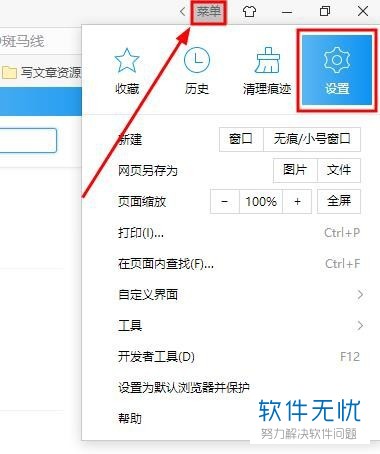
2. 然后进入设置后,选择左侧的基本设置,在右侧如下图进行设置,将视频小窗播放功能和状态栏笑话显示都取消勾选,这样就可以让浏览器页面干净一些。

3. 接着在下面找到下载管理和截图工具选项,然后设置下载内容保存位置和截图保存路径,建议保存到非C盘里面,可以降低浏览器对电脑性能的消耗,另外我们还可以关闭图片的自动保存,后面我们自己手动保存即可,这样可以减少缓存的内存。
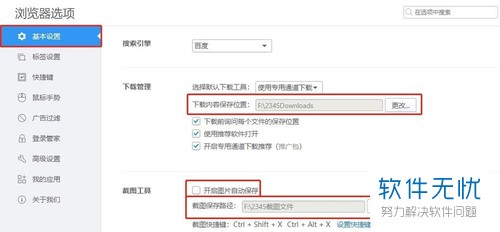
4. 接下来在左侧选择广告过滤,如图,在右侧将两个过滤模式全部勾选,这样就将骚扰广告过滤掉了。
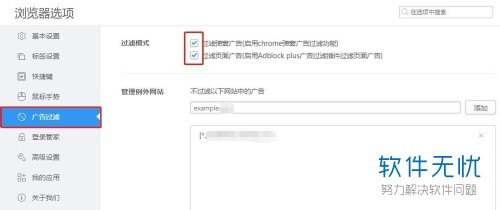
5. 最后,在左侧页面选择高级设置,将右侧的隐私设置中,勾选自动清理一个月前的历史记录勾选启用网页内容的网页平滑滚动效果,然后再把缓存目录更改到非C盘,最后,取消勾选系统推送功能,这样我们的电脑就清清爽爽啦。

以上就是电脑上的浏览器如何设置广告拦截以优化电脑性能的具体操作步骤。
分享:
相关推荐
- 【其他】 金山文档求和怎么操作 04-16
- 【其他】 金山文档qq和微信互通吗 04-16
- 【其他】 金山文档打印要付费吗 04-16
- 【其他】 金山文档下载 04-16
- 【其他】 金山文档在线编辑怎么设置权限 04-16
- 【其他】 金山文档怎么转换成word文档 04-16
- 【其他】 steam fps游戏节有什么游戏值得购买 04-16
- 【其他】 金山文档怎么以文件形式发送 04-16
- 【其他】 金山文档怎么打印 04-16
- 【其他】 金山文档有查找和替换功能吗 04-16
本周热门
-
iphone序列号查询官方入口在哪里 2024/04/11
-
输入手机号一键查询快递入口网址大全 2024/04/11
-
oppo云服务平台登录入口 2020/05/18
-
outlook邮箱怎么改密码 2024/01/02
-
苹果官网序列号查询入口 2023/03/04
-
学信网密码是什么格式 2020/05/19
-
fishbowl鱼缸测试网址 2024/04/15
-
意难平是什么意思 2020/07/24
本月热门
-
iphone序列号查询官方入口在哪里 2024/04/11
-
输入手机号一键查询快递入口网址大全 2024/04/11
-
oppo云服务平台登录入口 2020/05/18
-
fishbowl鱼缸测试网址 2024/04/15
-
outlook邮箱怎么改密码 2024/01/02
-
苹果官网序列号查询入口 2023/03/04
-
光信号灯不亮是怎么回事 2024/04/15
-
学信网密码是什么格式 2020/05/19
-
正负号±怎么打 2024/01/08
-
计算器上各个键的名称及功能介绍大全 2023/02/21












